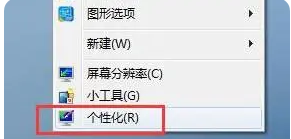简介:
Windows 7作为一款经典的操作系统,自2009年发布以来,凭借其简洁易用的界面和稳定性,成为了广大用户的首选操作系统之一。在日常使用中,屏幕保护程序(屏保)不仅能在不使用电脑时保护屏幕,还有助于节省电能和防止屏幕烧伤。然而,许多用户对Windows 7的屏幕保护程序的设置和优化方法并不熟悉。本文将深入探讨Win7的屏保设置及其优化方法,帮您更好地管理这一功能,让您的电脑使用体验更加顺畅。

工具原料:
系统版本:Windows 7 Home Premium 64-bit
品牌型号:戴尔Inspiron 15 3000系列
软件版本:NVIDIA GeForce Experience 3.20.0
一、Win7屏保的基本设置
首先,我们来看看如何在Windows 7操作系统中设置屏幕保护程序。打开“控制面板”,点击“外观和个性化”,然后选择“更改屏幕保护程序”。在弹出的窗口中,您可以看到可用的屏幕保护程序列表,选择您喜欢的,然后自定义其设置。
例如,您可以选择“照片屏保”,让电脑在您不使用的时候播放您选择的图片。此外,您还可以设置屏保启动的时间,通常建议设置为5到10分钟,以避免不必要的能源浪费。
全面解析win7系统安装的步骤与常见问题解决方案
本文将详细介绍Win7系统安装的步骤与注意事项,帮助用户快速完成操作。无论是全新安装还是系统重装,正确的操作流程以及必要的安装工具都会在文章中逐一说明,以确保系统安装顺利进行,提升您的使用体验。
在此过程中,您还可以设置密码保护功能,确保在屏保模式下,只有输入密码才能恢复使用。这对于保护个人隐私尤为重要。
二、屏保优化的方法
除了基本的设置,我们还可以对Windows 7屏保进行进一步的优化,以提升其性能和用户体验。首先,更新您的图形驱动程序是必须的。通常,使用最新版驱动程序可以提升电脑的图形渲染能力,从而使屏保效果更加流畅。
举例来说,如果您使用的是NVIDIA显卡,可以通过NVIDIA GeForce Experience来检查和更新驱动程序,这样在使用屏幕保护程序时,图像显示会更加细腻,且不容易出现延迟现象。
此外,定期清理电脑的临时文件和缓存也有助于屏保的表现。可以使用Windows内置的磁盘清理工具,删除不必要的系统文件,从而释放系统资源,提高操作性能。
三、屏保的使用场景与案例
Windows 7的屏保不仅仅是为了美观,其实际应用场景也非常广泛。例如,在一个开放式办公室中,使用屏幕保护程序可以有效防止他人在您不在时查看您的私人信息。此外,许多企业在不希望员工随意访问自己电脑的情况下,都会启用密码保护的屏保。
另外,一些用户可能会在进行多任务处理时,将屏保设置为播放动态图片或信息,这样在不使用电脑的间隙也能获取一些信息,无形中提高了工作效率。例如,某营销人员在用电脑做市场研究时,设置屏保播放市场竞争对手的最新动态信息,这样在返回到办公区域时就能迅速掌握最新情况。
内容延伸:
了解Win7屏保的设置与优化只是第一步,深入理解其背后的技术原理则能帮助您更好地利用这一功能。屏幕保护程序最初的目的是防止 CRT 显示器在长时间不使用时发生烧屏现象。随着技术的发展,现代 LCD 显示器虽然不再容易烧屏,但使用屏保依然能减少屏幕的亮度并节省电能。
此外,近年来,各大显示技术也在不断发展,从OLED到Mini-LED等,屏幕保护程序的设计与优化也在逐渐适应这些新技术。与之相对的,操作系统也在不断改进,用户应及时关注更新信息,以便将最佳实践融入到日常操作中。
总结:
通过以上的分析与讨论,我们可以看到Windows 7的屏幕保护程序设置与优化的重要性。无论是保护隐私、提升办公效率,还是美化桌面环境,良好的屏幕保护程序设置与管理都能为用户带来意想不到的便利。在技术日新月异的今天,关注屏保设置的同时,也应及时了解相关技术的发展动态,以便不断提升自己的电脑使用体验。希望本文能为各位科技爱好者和新手用户提供有价值的参考!
以上就是电脑技术教程《深入了解Win7屏保设置及其优化方法解析》的全部内容,由下载火资源网整理发布,关注我们每日分享Win12、win11、win10、win7、Win XP等系统使用技巧!Win7系统升级全攻略:步骤、注意事项与常见问题解答
随着技术的不断发展,Win7系统升级显得尤为重要。升级至最新版本不仅能提升系统安全性和稳定性,还能享受更丰富的功能与更好的用户体验。专业人士建议用户及时进行系统更新,确保设备得到最佳支持和保护,避免潜在的安全风险。